电气系统的故障,一般是指电气控制线路的故障。电源参数的变化会引起电气控制系统的故障,在控制电路中电源故障一般占20%左右。......
2025-09-29
在本例中,火车站的维护人员必须检测到火车上存在故障的车轮。当前的检测方式是由铁路工人使用锤子敲击车轮,通过听取车轮是否传出异常声响判定车轮是否存在问题。自动监控必须替代手动检测,因为手动检测速度过慢、容易出错且很难发现微小故障。自动解决方案提供了动态检测功能,因为火车车轮在检测过程中可处于运转状态,而无须保持静止。逐点检测应用必须分别分析高频和低频组件。数组最大值与最小值(逐点)VI提取波形数据,该波形反映了每个车轮、火车末端及每个车轮末端的能量水平。
1.设置工作环境
1)新建VI。选择菜单栏中的“文件”→“新建VI”命令,新建一个VI,一个空白的VI包括前面板及程序框图。
2)保存VI。选择菜单栏中的“文件”→“另存为”命令,输入VI名称为“火车故障检测系统”。
2.设置传感器参数
1)在“函数”选板中选择“编程”→“数组”→“数组常量”和“编程”→“数值”→“DBL数值常量”,组合数组常量,单击右键选择“属性”命令,如图8-138所示,弹出“数组常量属性”对话框,勾选“显示垂直滚动条”复选框,单击“确定”按钮,关闭对话框。
2)在数组索引框输入5,则显示5个数值,如图8-139所示,在该数组常量中设置传感器仿真数据。
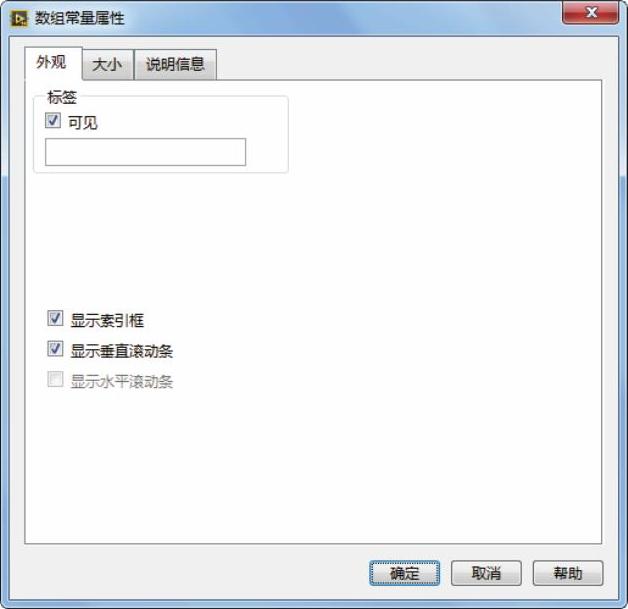
图8-138 “数组常量属性”对话框
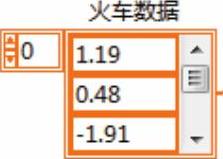
图8-139 创建数组常量
3.过滤数据
在“函数”选板上选择“编程”→“结构”→“While循环”函数,在该循环中检测火车车轮故障。
在“函数”选板上选择“信号处理”→“逐点”→“滤波器(逐点)”→“Butterworth滤波器(逐点)”VI,创建两个逐点滤波。
(1)高频滤波
在“低截止频率”输入端创建“高频”输入控件,“阶数”输入端创建“滤波器阶数”输入控件,设置滤波器类型为“Highpass”,将传感器仿真数据连接到“x”输入端。
(2)低频滤波
在“低截止频率”输入端创建“低频”输入控件,“阶数”输入端连接到“滤波器阶数”输入控件,设置滤波器类型为“Lowpass”,将传感器仿真数据连接到“x”输入端。
程序设计如图8-140所示,
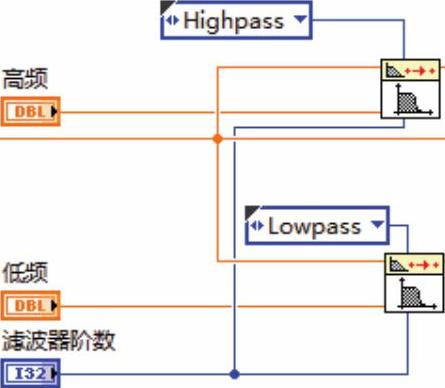
图8-140 过滤数据
4.获取车轮最大频率
在“函数”选板上选择“编程”→“数值”→“绝对值”函数,对高频滤波后的x取绝对值。
在“函数”选板上选择“信号处理”→“逐点”→“滤波器(逐点)”→“数组最大值与最小值(逐点)”VI,输入高频率波结果。
在“函数”选板上选择“编程”→“数值”→“表达式节点”函数,设置表达式为“4x”,将输入控件“窗长度”进行计算,之后将“采样数”连接到“数组最大值与最小值(逐点)”VI输入端。
输出“最大值”显示在“阈值数据”波形图中,前面板显示如图8-141所示。
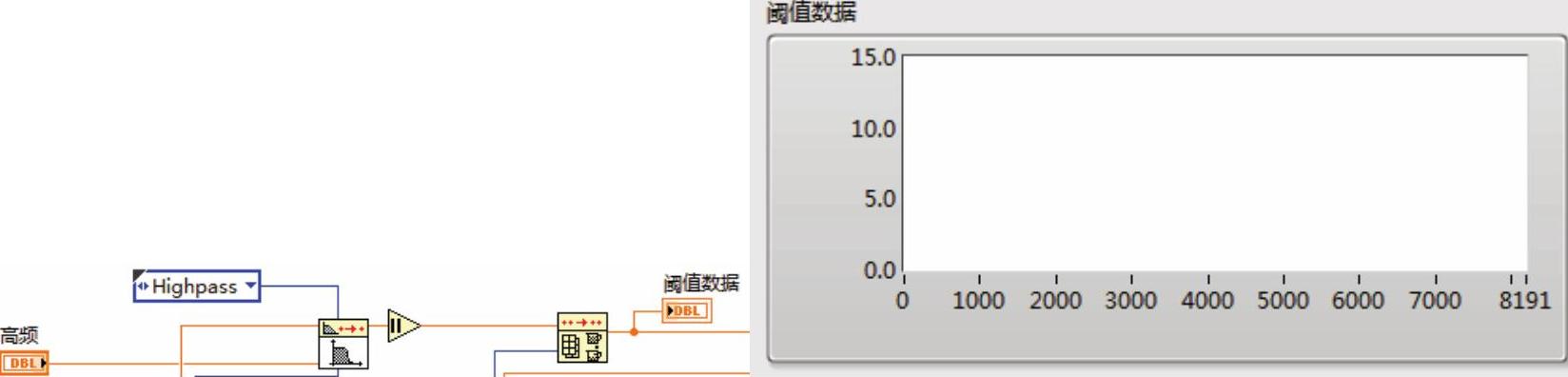
图8-141 显示“阈值数据”控件
5.检测数据峰值
(1)仿真数据
在“函数”选板上选择“编程”→“簇、类与变体”→“捆绑”函数,在输入端连接传感器仿真数据、低频滤波x,“阈值”输入控件,组合“滤波”“原始数据”“阈值”,将显示在“仿真数据”显示控件中,如图8-142所示。
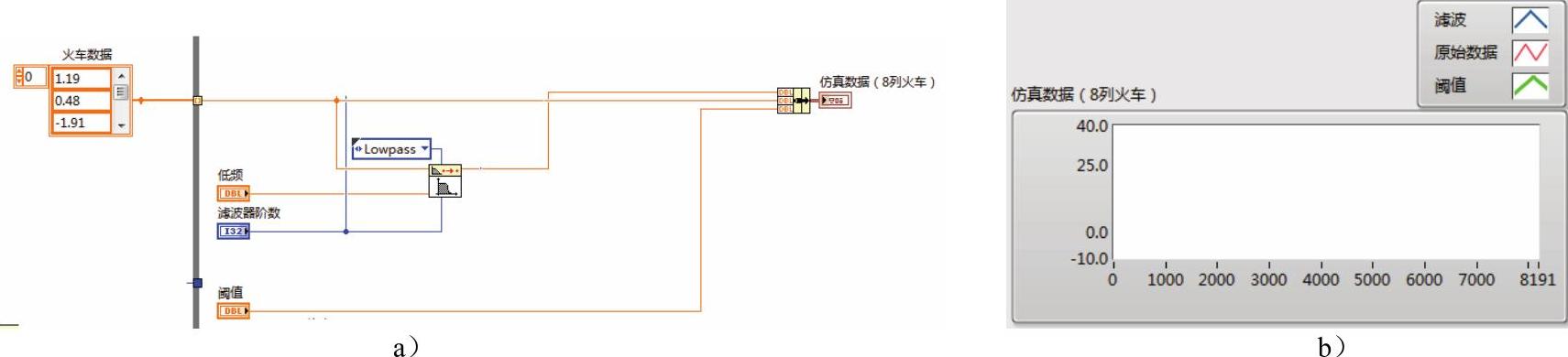
图8-142 生成仿真数据
a)程序框图 b)前面板
(2)检测的火车
在“函数”选板上选择“信号处理”→“逐点”→“滤波器(逐点)”→“数组最大值与最小值(逐点)”VI,输入低频率波x,设置“采样数”为“表达式节点”输出值。
将计算的“最大值”与输入的“阈值”进行“大于”函数计算,显示是否检测到火车,并将检测到的火车显示在输出控件上。
(3)检测到的车轮
在“函数”选板上选择“信号处理”→“逐点”→“滤波器(逐点)”→“数组最大值与最小值(逐点)”VI,输入低频率波x,设置“采样数”为“窗长度”输入值。
将计算的“最大值”与输入的“阈值”进行“大于”函数计算,显示是否检测到车轮,并显示在输出控件上。
程序框图显示如图8-143所示。
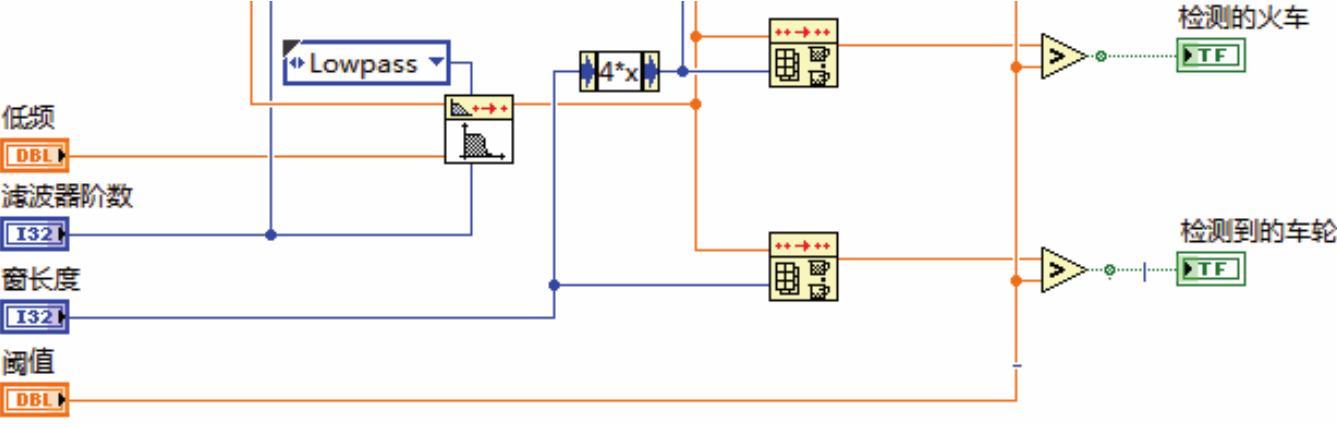
图8-143 显示检测结果(https://www.chuimin.cn)
(4)输出检测数据
在“函数”选板上选择“信号处理”→“逐点”→“滤波器(逐点)”→“其余函数逐点)”→“布尔值转换(逐点)”VI,分别转换将检测结果从布尔类型转换为数值类型,在“方向”输入端创建常量,设置参数为“true-false”,转换成数值型后,真值初始值为0。
在“函数”选板上选择“信号处理”→“逐点”→“滤波器(逐点)”→“其余函数逐点)”→“加1(逐点)”VI,对转换数值加1,并分别输出在“火车数量”与“车轮数量”控件上。
前面板与程序框图显示如图8-144所示。
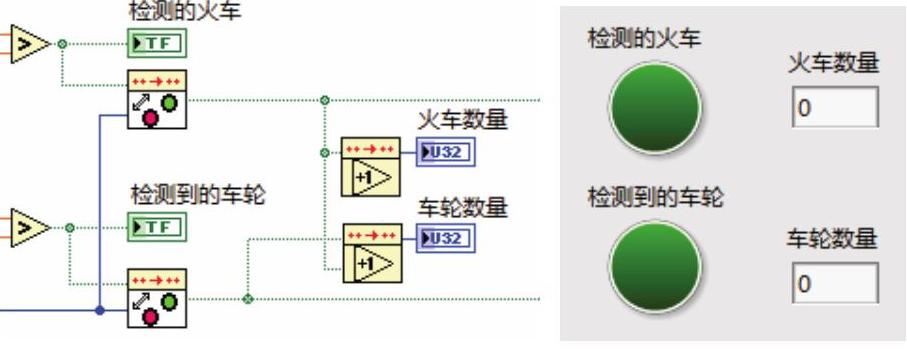
图8-144 显示检测数据
6.显示车轮故障
在“函数”选板上选择“编程”→“结构”→“条件结构”,拖动鼠标,创建条件结构,将“车轮数量”布尔转换值连接到“分支选择器”上,根据车轮好坏显示结果。将数组常量“空波形”“阈值数据”与“火车数量”布尔转换值连接到条件结构上。
(1)在选择器标签中选择“真”
在“函数”选板上选择“编程”→“数组”→“创建数组”函数,将数组常量“空波形”与“阈值数据”连接到输入端,输出的数组通过移位寄存器连接到循环结构边框上,获取检测车轮时,窗的最大振动值。
(2)在选择器标签中选择“假”
将“火车数量”布尔转换值连接到“分支选择器”上,每检测到一辆火车,就进行一轮新数据显示。在“函数”选板上选择“编程”→“结构”→“条件结构”,为嵌套条件结构。
1)选择“真”。每检测到一辆新火车,显示最大值并重置为零,清除旧数据,在“坏/好的车轮”显示控件上显示新火车车轮情况,如图8-145所示。
2)选择“假”条件。若没检测到新火车,则不刷新数据,继续监测数据,如图8-146所示。
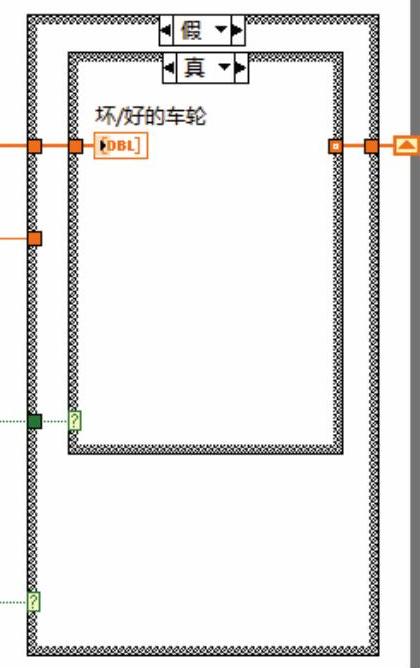
图8-145 设置“真”条件
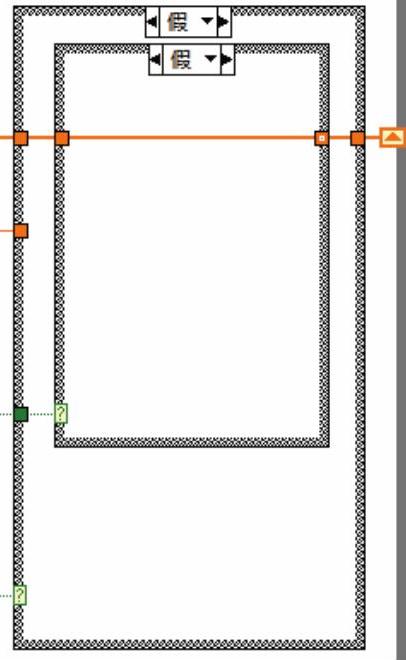
图8-146 设置“假”条件
7.清除缓存图表数据
创建图表控件“阈值数据”与“仿真数据”的属性节点“历史数据”,连接到“While循环”上,根据循环清除这两个图表控件缓存数据,如图8-147所示。
在“函数”选板上选择“编程”→“数组”→“数组
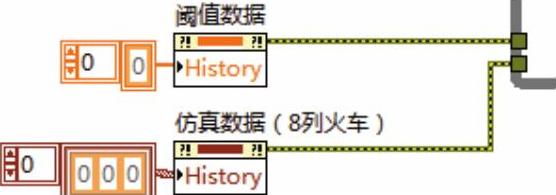
图8-147 创建属性节点
大小”函数,连接“火车数据”数组常量,统计该数组的大小,将结果连接到循环结构上。
若数组元素个数与循环次数相等或单击“停止”按钮,则循环结束,完成火车车轮故障检测。
程序框图如图8-148所示。
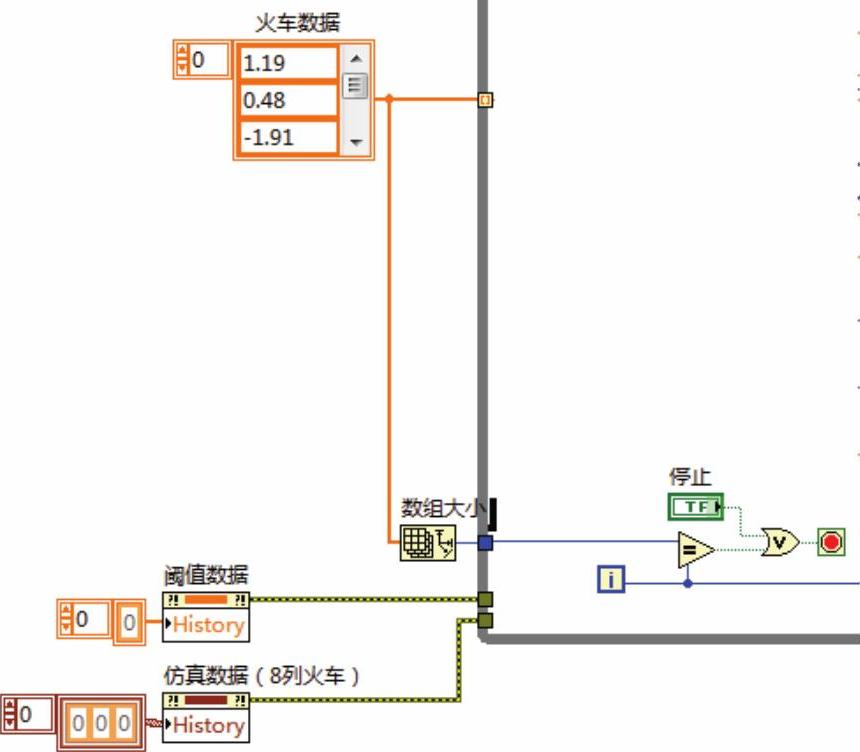
图8-148 程序框图
8.火车运行速度设置
设置每3次循环,使用等待减速,程序框图如图1-149所示。

图8-149 设置运行速度
单击工具栏中的“整理程序框图”按钮  ,整理程序框图,结果如图8-150所示。
,整理程序框图,结果如图8-150所示。
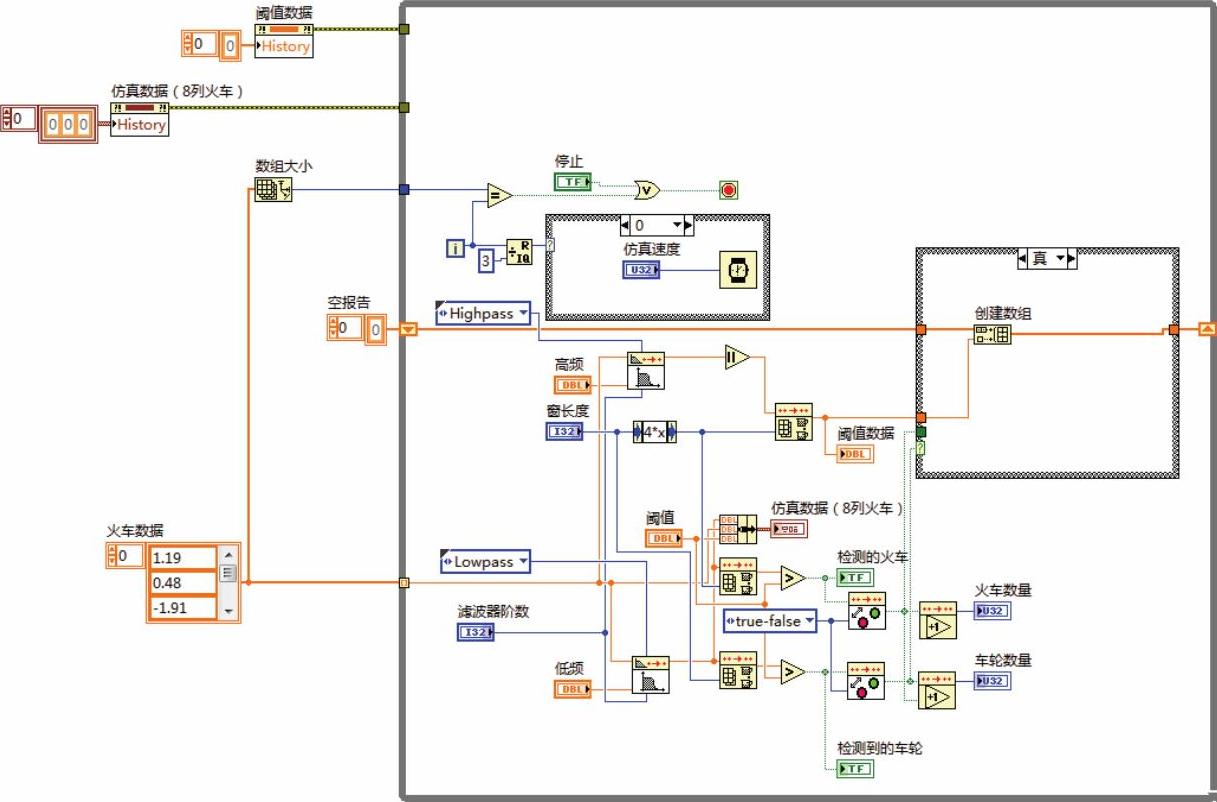
图8-150 程序框图
选择菜单栏中的“窗口”→“显示前面板”命令,打开其前面板,如图8-151所示。
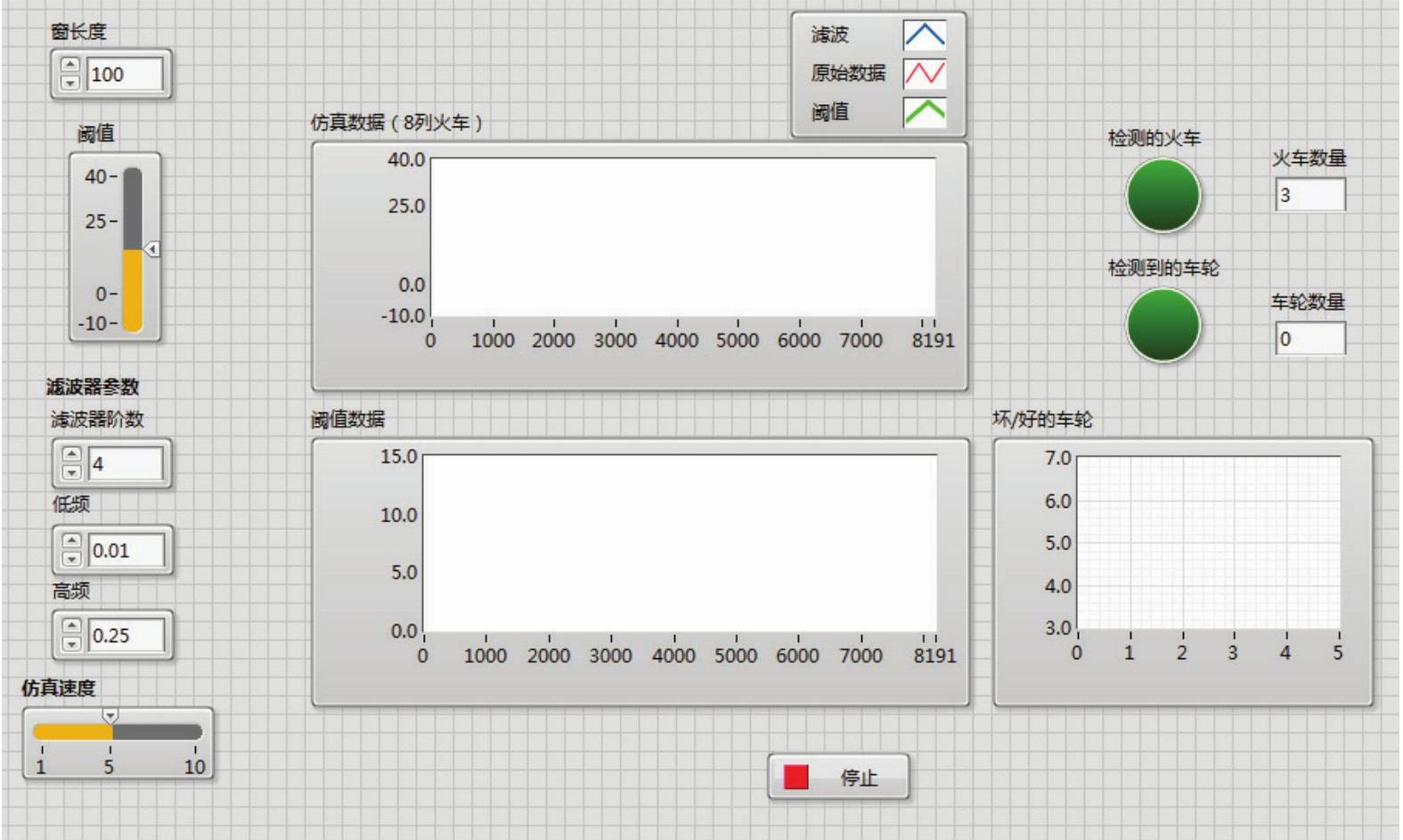
图8-151 前面板设计结果
9.运行程序</ID=4>
在前面板窗口或程序框图窗口的工具栏中单击“运行”按钮  ,运行VI结果如图8-152所示。
,运行VI结果如图8-152所示。
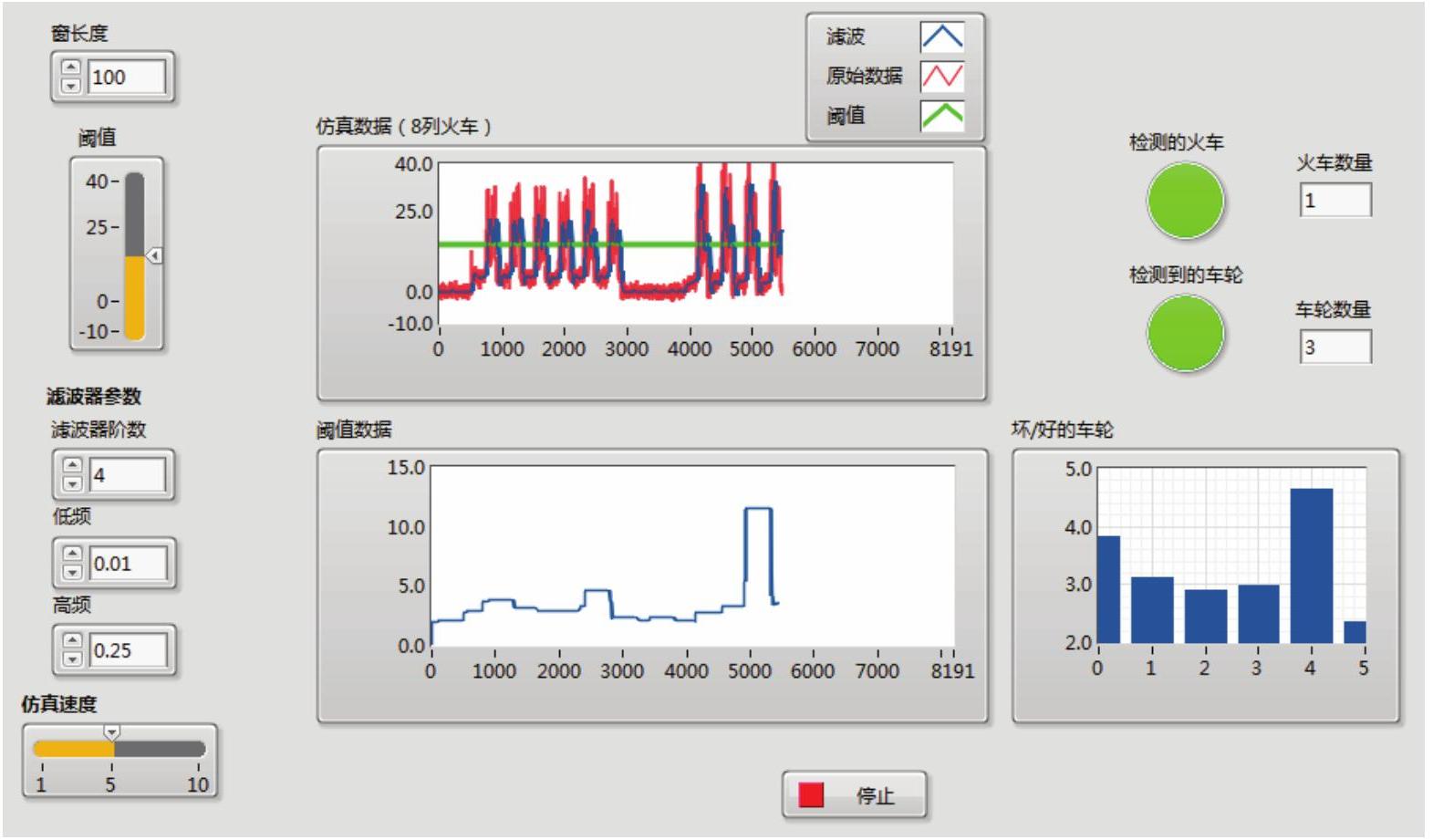
图8-152 运行结果
相关文章

选择菜单栏中的“文件”→“另存为”命令,输入VI名称为“公务卡管理系统”。6)将While循环内部自带的“循环条件”连接到“关闭”控件上,使用该按钮来控制系统的关闭。图5-21 选择“窗口外观”图5-22 设置窗口外观6.运行程序1)在前面板窗口或程序框图窗口的工具栏中单击“运行”按钮 ,运行VI,将VI居中显示,结果如图5-23所示。......
2025-09-30

本例主要利用“单按钮对话框”函数将显示结果在对话框中显示。选择菜单栏中的“文件”→“另存为”命令,输入VI名称为“颜色数值转换系统”。5)在输入控件中选择颜色,经VI转换成R、G、B三种数字,由于输出端B输出数值结果,由于类型不同,不能直接将结果连接到“单按钮对话框”VI输入端,因此需要转换数据类型。......
2025-09-30

选择菜单栏中的“文件”→“另存为”命令,输出两个VI名称为“F”“数字遥控灯系统”。图4-74 接线端修改结果图4-75 连接接线端口与控件6.设计程序框图1)打开“数字遥控灯系统”VI,在“函数”选板中选择“选择VI”节点,在弹出的对话框中选择上面创建的“F”子VI,将其放置到程序框图中,并在函数输入端创建名为“遥控器”的输入控件。......
2025-09-30

系统自诊断主要用于机床有报警显示故障的开机自检和在线监控,如存储器报警、设置错误报警、程序错误报警、误操作报警、过热报警、伺服系统报警、超程报警、连接错误报警和电源报警等报警显示的故障;此外,温度、压力或液位不正常,行程开关或接近开关状态不正常等PMC故障也有对应的报警号和相应的报警信息。......
2025-09-29

开始判断为起动机电磁开关保持线圈断路,但更换电磁开关后故障依旧。后又怀疑蓄电池存电不足,换上新蓄电池起动机仍无反应。将点火开关置于起动挡,打开前照灯,灯光略暗,表明起动机有故障。拆检起动机,用万用表分别检查各部件。更换电枢,试车,故障排除。......
2025-09-30

非独立悬架的车轴左、右两端的转向节主销孔有固定的内倾角度值,因此,内倾角不符合规定时,必须对前轴进行校正。知识点二转向系统常见故障原因分析及检测项目实施大多数汽车的转向轴是前轴,前轴与转向系的常见故障有前轮轮胎磨损不正常、转向盘自由行程过大、转向沉重、自动跑偏和前轮摆头等。② 转向器内主、从动部分啮合部位松旷或主、从动部分的轴承处松旷。⑤ 转向节与主销配合太紧或缺油。......
2025-09-30

无负载测试要求在输出电流最大为10A的条件下进行。图147 检查交流发电机的输出情况对充放电平衡进行判断统计一下蓄电池在车辆行驶过程中,发动机转速低于最低转速N检查交流发电机的输出情况”中得出的维持充放电电流平衡的最低转速N)的运行时间;再统计一下蓄电池在车辆行驶过程中,发动机转速高于最低转速N的运行时间。......
2025-09-30
相关推荐